Forza Horizon não está funcionando corretamente no Windows PC
Forza Horizon para PC com Windows 11/10 e Xbox One é um dos melhores videogames de corrida do mercado. Para alguns, este jogo é inigualável, e pode-se entender porque é muito divertido de jogar, ainda mais do que a série Forza Motorsports regular .
O que temos aqui é um jogo que saiu no final de 2016, mas por algumas razões estranhas, vários problemas surgiram em 2018. O último problema tem muito a ver com o jogo travando do nada enquanto estava no meio do um jogo.
Forza Horizon não está funcionando corretamente
Às vezes, o Forza Horizon 3 trava logo após o lançamento, então, como esperado, os jogadores ficam irritados e se perguntam se existe alguma maneira possível de acertar as coisas novamente. Agora, não temos certeza do que poderia ser a causa do travamento constante, mas criamos alguns truques que são conhecidos por corrigir problemas semelhantes com outros videogames da Microsoft Store .
Se o jogo Forza Horizon 3 não estiver iniciando, inicializando, carregando ou funcionando corretamente no Windows 10 PC, ou se você receber uma GPU não suportada , perfil inválido(Invalid Profile) ou erros (Errors) FH101/FH203/FH204/FH301/FH401/FH501/FH601 , essas correções serão ajudar você.
1] Excluir arquivos temporários do Forza Horizon(Delete Forza Horizon Temporary)
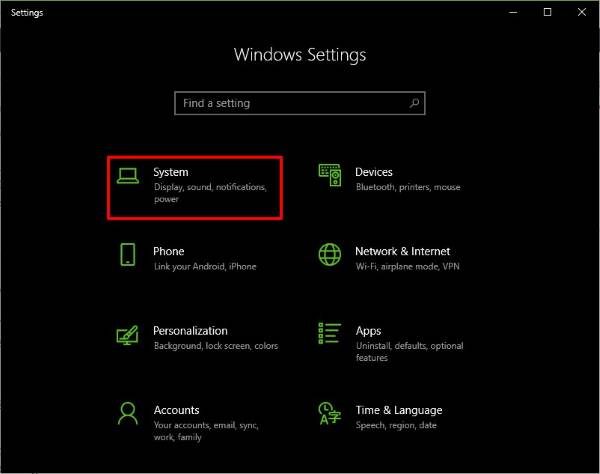
Inicie o aplicativo Configurações(Settings) pressionando a tecla Windows Key + I e, em seguida, basta clicar no Sistema(System) para passar para a próxima etapa.
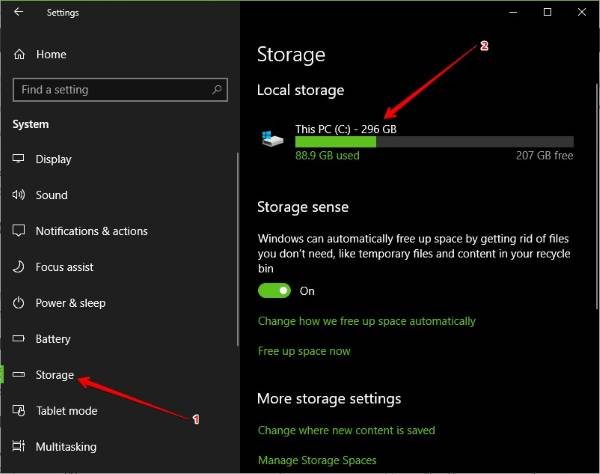
Depois de clicar em Sistema(System) , procure Armazenamento(Storage) no painel esquerdo, clique nele e selecione Este PC(This PC) no menu que aparece à direita.
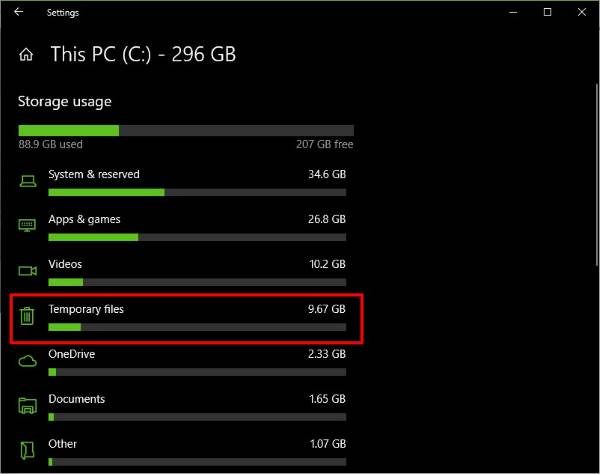
Ao clicar em Este PC(This PC) , você deve ver a opção que diz Arquivos temporários(Temporary files) . É fácil de detectar devido ao ícone da lixeira, que sugere que esses arquivos devem ser excluídos após um período de tempo. Agora, você selecionará esta opção e imediatamente ela começará a verificar todos os arquivos temporários que você deseja excluir.
Para esse problema específico, não vamos excluir todos os arquivos. Em vez disso, vamos nos concentrar em arquivos temporários, arquivos temporários da Internet, arquivos de otimização de entrega(Temporary files, Temporary Internet Files, Delivery Optimization Files, ) e cache de sombreador DirectX(DirectX Shader Cache) .
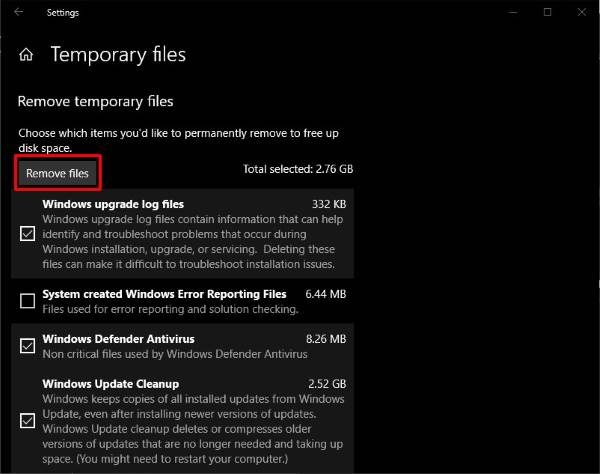
Basta marcar todos eles e clicar em Remover Arquivos(Remove Files) . Após a conclusão da tarefa, reinicie o computador e verifique se o Forza Horizon 3 está funcionando corretamente mais uma vez.
2] Desative(Disable) o microfone do seu computador
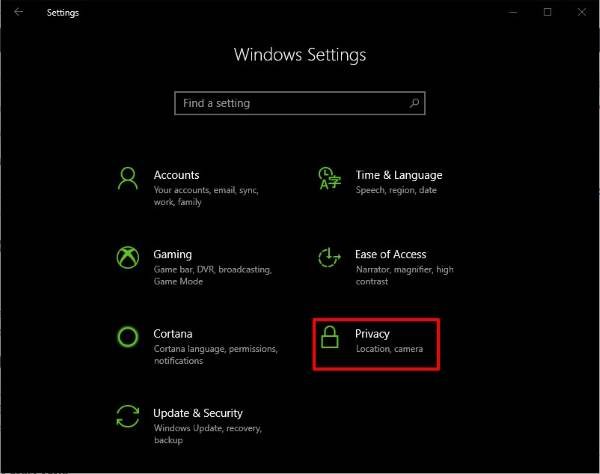
Inicie o aplicativo Configurações(Settings) pressionando a tecla Windows Key + I e, a partir daí, selecione a opção Privacidade(Privacy) no menu principal. Esta opção tem um ícone de cadeado, por isso é fácil identificar se você souber como é um cadeado.
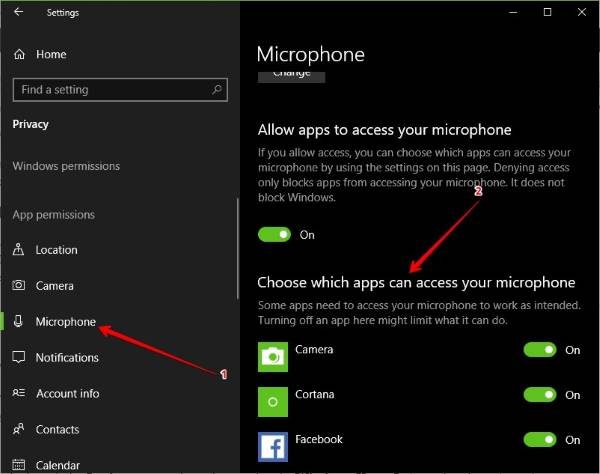
Desligar o microfone para este jogo ou qualquer outro é fácil. Você vê, depois de clicar em Privacidade(Privacy) , procure por Microfone(Microphone) no painel esquerdo(left-pane) e selecione-o. Aguarde(Wait) o carregamento dos aplicativos e jogos em Escolha(Choose) quais aplicativos podem acessar seu microfone e procure o Forza Horizon 3 .
Se estiver ligado, basta apertar o botão e ativá-lo, fácil. Por fim, reinicie o computador com Windows 10 e tente jogar o jogo novamente.
3] Erros do Forza Horizon
Se você tiver sorte, o FH3 exibirá códigos e mensagens de erro específicos que facilitarão a resolução do problema. Aqui está uma lista do erro que pode aparecer no Forza Horizon :
- Erro FH101(Error FH101) : A CPU do seu sistema não atende aos requisitos para executar o jogo – Verifique(– Check) se o seu sistema atende às especificações mínimas de hardware necessárias para jogar o jogo
- Error FH203/FH204 : Foi detectada uma GPU não suportada – Atualize o driver gráfico(Update the Graphics Driver)
- Erro FH301(Error FH301) : Foi detectado um driver gráfico incompatível e pode haver problemas conhecidos com a versão do driver do fabricante da GPU atual (GPU)– Atualize(– Update) o driver gráfico(Graphics Driver)
- Erro FH401(Error FH401) : A memória do sistema não atende aos requisitos mínimos para executar o FH3 – Execute a Ferramenta de (FH3 – Run) diagnóstico do DirectX(DirectX Diagnostic Tool) para diagnosticar problemas de memória. Certifique-se de ter RAM(RAM) suficiente .
- Erro FH501(Error FH501) : A placa de vídeo do seu sistema não suporta DirectX 12 – Certifique-(– Ensure) se de que sua placa de vídeo suporte DirectX 12 . A execução da Ferramenta de diagnóstico do DirectX(DirectX Diagnostic Tool) ajudará.
- Erro FH601(Error FH601) : Alguns componentes do Windows Media(Windows Media) estão ausentes e sua versão do Windows 10 não possui os .dlls de mídia necessários para instalar o FH3 – Install Media Feature Pack para Windows 10.
4] Ainda não está funcionando? Bem, vamos redefinir o Forza Horizon(Reset Forza Horizon)
Quando algo falha continuamente em funcionar, geralmente uma simples reinicialização é tudo o que é necessário para retornar a como as coisas eram antes. Este pode muito bem ser o soro necessário para corrigir seus problemas com o Forza Horizon 3 , especialmente se você vir um erro de perfil inválido(Invalid Profile) .
Novamente, inicie o aplicativo Configurações(Settings) como sempre pressionando a tecla Windows Key + I e selecione Aplicativos(Apps) no menu. Clique em Aplicativos e recursos(Apps and Features) e procure Forza Horizon 3 na lista de aplicativos e jogos.
Agora você deve clicar em Forza Horizon 3 e selecionar Opções avançadas(Advanced options) . A partir daí, basta clicar em Redefinir(Reset) e pronto.
Reinicie seu computador com Windows 10 e verifique se o jogo está funcionando como deveria.
All the best!
Related posts
Forza Horizon 4 Review: 5 coisas que eu amei sobre isso!
Microsoft Solitaire collection não abre em Windows 10
Fix Forza Horizon 4 IPsec Error - Não é possível unir sessão
Corrigir o erro 0x803FB107 do Forza Horizon FH5
Best gratuitos Mountain Sports jogos para PC Windows 10
Cheatbook for Windows oferece jogos de jogo para jogos de PC
Gears of War 4 pára de funcionar em Windows 10
Epic Games error LS-0014 código, File não foi encontrado na Windows PC
Fix Epic Games error Código LS-0018 em Windows 11/10
Entre nós não trabalhando ou abrindo em Windows PC
Use GBoost para impulsionar Gaming performance em Windows 10 PC
Battle de Dragon Ring para Windows 10 - Gameplay & Review
Melhor Action and Adventure games para Windows 10 de Microsoft Store
Como mover Steam Games para outro Drive or Folder em Windows 10
Best livre Hidden Object Games para Windows 10
Jogos Lag & Low FPS em jogos de repente com um bom computador
código Fix Epic Games error LS-0013 em Windows 11/10
Apex Legends game para Windows PC, Xbox One e PlayStation 4
Fix Epic Games error code IS-MF-01 and LS-0009 em Windows 11/10
Popular Word Games para Windows 10 do Microsoft Store
